So erstellen Sie Ihre eigene personalisierte Domain-E-Mail-Adresse
Damals hatte AOL einen coolen Service, mit dem Sie kostenlos eine benutzerdefinierte Domain-E-Mail-Adresse erstellen konnten. Sie konnten jeden gewünschten Domainnamen verwenden, selbst wenn dieser bereits registriert war. Ich habe keine Ahnung, wie es funktioniert hat, aber es war nach kurzer Zeit verschwunden und ich kann verstehen warum!
Sie können immer noch eine personalisierte E-Mail-Adresse erstellen, aber es ist nicht möglich, ohne zu bezahlen. Der Grund dafür ist, dass Sie zunächst einen Domain-Namen erwerben müssen, um die E-Mail für diese Domain einzurichten. Um eine personalisierte Domain-E-Mail-Adresse zu erhalten, müssen Sie zunächst eine Domain registrieren. Dies bedeutet auch, dass Sie eingeschränkt sind, was Ihre "personalisierte" E-Mail-Adresse sein kann. Wenn eine Domain bereits registriert ist, können Sie sie nicht kaufen und können daher keine E-Mails über diesen Domainnamen senden.
Natürlich, wenn Sie wirklich eine E-Mail von einer beliebigen E-Mail-Adresse senden möchten, könnten Sie Ihren eigenen E-Mail-Server erstellen und gefälschte E-Mails senden, aber dann wären Sie ein zertifizierter Hacker / Spammer und wir werden nichts dergleichen lehren In diesem Artikel.
Lassen Sie uns den Prozess in Teile aufteilen und hoffentlich finden Sie die Domain, die Sie suchen. Sie erhalten wahrscheinlich, was Sie wollen, wenn Sie E-Mails für eine Hochzeit oder etwas Ähnliches senden möchten und eine benutzerdefinierte E-Mail wie [email protected] oder [email protected] erstellen möchten. Wenn du E-Mails von [email protected] schicken willst, wirst du kein Glück haben, denn love.com ist definitiv schon registriert.
Finde eine Domain
Zuerst suchen wir nach einer Domain, die verfügbar ist. Beachten Sie, dass die E-Mail auch nicht immer in .COM enden muss. Vor kurzem wurden eine ganze Reihe neuer Top-Level-Domains eröffnet, was bedeutet, dass Sie eine Domain haben können, die auf Dinge wie .fitness oder .investments oder .photography endet.
Die beste Website, die ich für die Suche nach Domains verwenden möchte, ist NameCheap.com. Sie können nach einem Schlüsselwort suchen und erhalten dann alle Optionen, die Sie sich für dieses Schlüsselwort vorstellen können.

Klicken Sie auf "Suchen". Oben sehen Sie vier Registerkarten: "Beliebt", "Neu", "International" und "Favoriten". Im folgenden Beispiel suche ich nach jackandkate, um zu sehen, was verfügbar ist. Leider sind jackandkate.com und .net nicht verfügbar, aber andere wie .rocks und .me sind! jackandkate.rocks klingt eigentlich ziemlich cool. Wenn Sie eine E-Mail senden würden, wäre dies etwas wie [email protected]. Der Teil vor dem @ -Symbol kann alles sein, was Sie möchten.
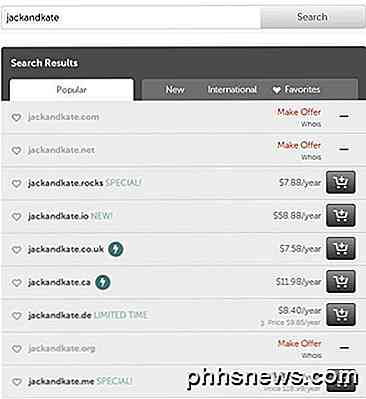
Sie können nach unten blättern und auf den Link Weitere Optionen anzeigen klicken, um weitere verfügbare Optionen für diesen Domainnamen anzuzeigen. Außerdem haben einige von ihnen ein kleines Blitzsymbol neben dem Namen und wenn Sie den Mauszeiger darüber bewegen, wird Ihnen die Einschränkung für diesen Domainnamen mitgeteilt. Zum Beispiel, wenn Sie jackandkate.ca wollen, müssen Sie kanadischen Wohnsitz haben, um es zu bekommen.
Wenn Ihnen nichts davon gefällt, klicken Sie auf den Tab Neu und es werden Ihnen die verfügbaren Optionen für alle neuen Top-Level-Domains angezeigt. Sie werden sofort bemerken, dass diese auch viel teurer sind als die traditionellen.
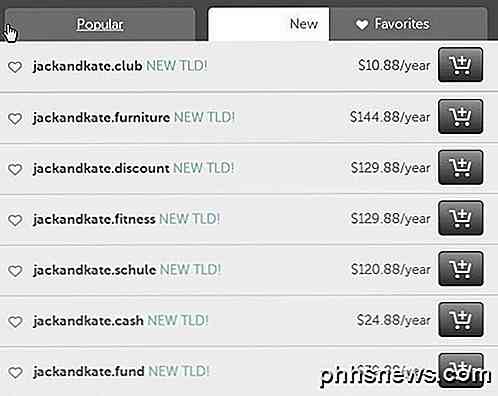
Sobald Sie eine Domain gefunden haben, die Ihnen gefällt, kaufen Sie sie und lesen Sie dann weiter zum nächsten Abschnitt, der Ihnen zeigt, wie Sie Ihre E-Mail mit NameCheap einrichten. Lesen Sie den folgenden Abschnitt, bevor Sie die Domain von NameCheap kaufen, da Sie beim Check-out 2 kostenlose Monate E-Mail-Hosting hinzufügen können.
Setup E-Mail-Hosting
Wenn Sie Ihre Domain kaufen, sehen Sie die Option, E-Mail-Hosting auf NameCheap hinzuzufügen, und was ich wirklich liebe, ist, dass es für 2 Monate kostenlos ist! Für die meisten Leute benötigen Sie vielleicht nur die E-Mail-Adresse für ein paar Wochen, während Sie Einladungen usw. senden. Wenn Sie es länger brauchen, ist es sehr günstiges E-Mail-Hosting.
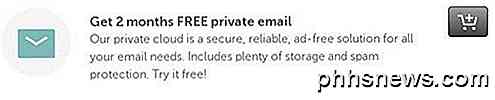
Klicken Sie auf die Schaltfläche "In den Warenkorb" für die kostenlose private E-Mail und Sie gelangen auf eine andere Seite, auf der Sie die gewünschten E-Mail-Adressen auswählen können. Standardmäßig erhalten Sie eine kostenlose E-Mail-Adresse, die mit [email protected] beginnt. Sie können jedoch einfach das Kontrollkästchen deaktivieren und das benutzerdefinierte leere Feld am unteren Rand markieren, das Ihr kostenloses wird. Wenn Sie mehr als eine benutzerdefinierte E-Mail-Adresse mit dieser Domain wünschen, beträgt diese 0, 25 US-Dollar pro E-Mail-Adresse.
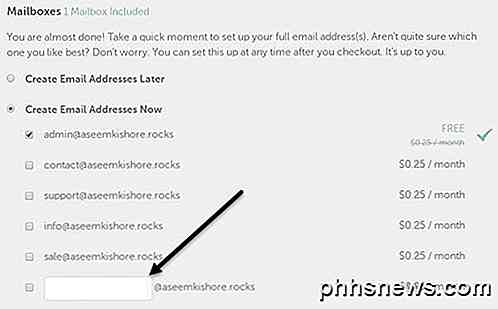
Jetzt folge einfach dem Checkout-Prozess, währenddessen du ein Konto erstellen musst. Wenn Sie fertig sind, klicken Sie auf die Schaltfläche Konto verwalten oder kehren Sie zur Startseite zurück und klicken Sie auf Anmelden. Sobald Sie eingeloggt sind, gehen Sie zum Dashboard und Sie werden eine ganze Reihe von Links sehen. Derjenige, auf den Sie klicken möchten, ist Open-Xchange Email Domains .
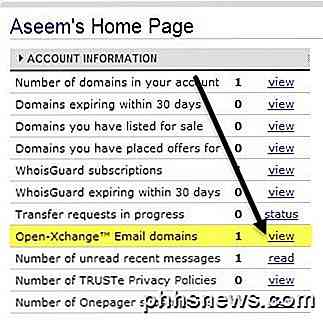
Jetzt sehen Sie den Domain-Namen aufgelistet und Sie müssen darauf klicken. Wenn Sie mehrere Domains gekauft haben, müssen Sie die Domain auswählen, für die Sie E-Mails verwalten möchten.
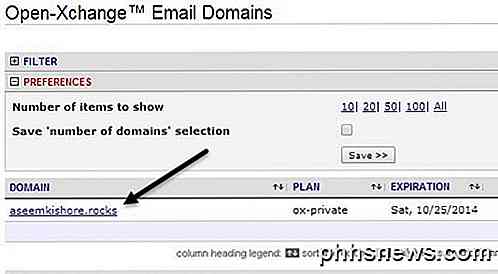
Um Ihre E-Mail-Einrichtung zu erhalten, müssen Sie zunächst das Postfach erstellen. Ich dachte, dass es das alleine tun würde, da ich den benutzerdefinierten Domain-Namen eingegeben hatte, den ich wollte, aber anscheinend müssen Sie es manuell tun. Gehen Sie weiter und klicken Sie auf die Schaltfläche Neue Mailbox einrichten .
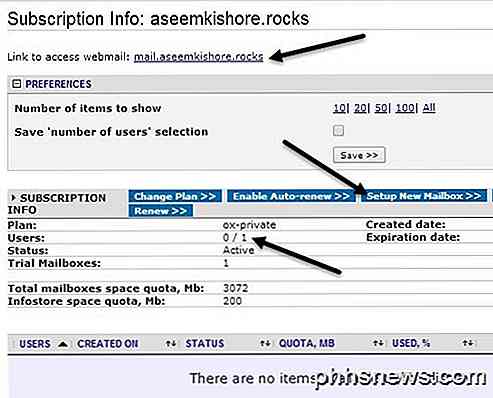
Geben Sie den lokalen Teil der E-Mail-Adresse ein, die Sie möchten, geben Sie Ihrem Postfach ein Kennwort und klicken Sie dann auf die Schaltfläche Postfächer erstellen . Klicken Sie auf der nächsten Seite auf die Schaltfläche Fortfahren . Klicken Sie abschließend auf die Schaltfläche Abonnementverwaltung, um zum Hauptbildschirm zurückzukehren.
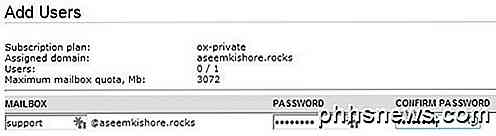
Schließlich sehen Sie, dass Sie die URL zum Verwalten Ihrer E-Mails erhalten. Standardmäßig ist dies nur mail.domainname.whatever. Da meine Domain aseemkishore.rocks ist, würde ich zu mail.aseemkishore.rocks gehen, um meine E-Mails zu verwalten. Beachten Sie, dass beim Klicken auf diesen Link möglicherweise eine Fehlerseite angezeigt wird. Wenn Sie die Domäne gerade registriert haben, müssen die DNS-Einstellungen über das Internet übertragen werden, was bis zu 48 Stunden dauern kann. In meinem Fall dauerte es nur etwa 30 Minuten und dann wurde auf den E-Mail-Client umgeleitet.
Wenn Sie jedoch sofortigen Zugriff wünschen, sollte der Link in der Private Email-E-Mail sein, die Sie von NameCheap erhalten. Hier ist die URL zum Verwalten von E-Mails, wenn Sie sie nicht finden können:
https://privateemail.com/appsuite/signin
Jetzt müssen Sie sich mit der E-Mail-Adresse, die Sie gerade erstellt haben, und dem Passwort, das Sie gerade für dieses Postfach festgelegt haben, anmelden. Mein Benutzername ist [email protected] in meinem Beispiel. Verwenden Sie nicht die Login-Informationen für Ihr NameCheap-Konto, da dies nicht funktioniert.
Sobald Sie angemeldet sind, sehen Sie die Benutzeroberfläche für den von NameCheap verwendeten E-Mail-Client. Es hat eine saubere Schnittstelle und funktioniert perfekt für die meisten Zwecke.

Um Ihre erste E-Mail zu senden, klicken Sie einfach auf den Link Verfassen und senden Sie es ab! Ich habe eine E-Mail an meinen GMail-Account gesendet und es ging in wenigen Sekunden durch. Das Tolle an NameCheap ist, dass es auch IMAP unterstützt, also können Sie Outlook oder einen anderen E-Mail-Client verwenden, mit dem Sie Ihre E-Mails verwalten möchten. Sie haben auch die Option, alle E-Mails von diesem Konto an ein anderes Konto weiterzuleiten, wenn Sie möchten.
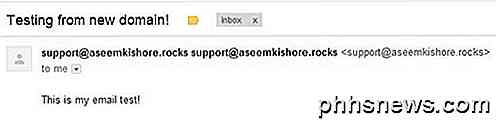
Das ist also alles! Es ist ein bisschen ein Prozess und es wird etwa eine Stunde dauern, um all das zu tun, aber wenn Sie wirklich eine personalisierte E-Mail-Adresse wollen, ist dies wirklich die einzige Möglichkeit. Natürlich können Sie Ihre Domain überall registrieren und es gibt Hunderte von E-Mail-Hosting-Unternehmen, aber ich empfehle nur NameCheap, weil ich denke, es gibt Ihnen das beste Preis-Leistungs-Verhältnis und es ist sehr einfach zu bedienen. Wenn Sie Fragen oder Kommentare haben, lassen Sie es uns wissen. Genießen!

How-To Geeks Skype-Konto wurde gehackt, und der Skype-Support wird nicht helfen
Gestern Abend schickte mir Skype eine E-Mail, in der mir mitgeteilt wurde, dass meine E-Mail-Adresse erfolgreich geändert wurde @ cock.li und ich sollten mein Konto besuchen, um meine Änderungen zu überprüfen. Außer ich habe nichts geändert. Und was? UPDATE! Danke ganz dem großartigen Jon Galloway, der mich in meinem Namen kontaktiert hat, konnte ich in meinen Skype-Account zurückkehren.

So sehen Sie, wenn Ihr VPN Ihre persönlichen Informationen verliert
Viele Benutzer verwenden virtuelle private Netzwerke (VPNs), um ihre Identität zu maskieren, ihre Kommunikation zu verschlüsseln oder von einem anderen Ort aus im Internet zu surfen. All diese Ziele können auseinanderfallen, wenn Ihre wirklichen Informationen durch ein Sicherheitsloch, das häufiger ist, als Sie denken, durchsickern.



